このページのトピック
Trend Cloud Oneへの登録
Trend Cloud Oneユーザとして登録すると、メールアドレスが一意の識別子として機能します。ユーザとしてサインアップしてから新しいTrend Cloud Oneアカウントを作成するか、既存のアカウントの管理者からアカウントに招待されます。
1人のユーザがメンバーになれるTrend Cloud Oneアカウントの数に制限はありません。ただし、Trend Cloud Oneのすべてのリージョンで、各ユーザが作成できるアカウントは2つまでです。アカウント作成の上限を引き上げる必要がある場合は、トレンドマイクロのサポートにお問い合わせください。
アカウント管理者は、アカウントにアクセスするためにMFAでのサインインを使用する必要があることを強制する場合があります。
- https://cloudone.trendmicro.com/trial.に移動します。
- メールアドレス、名前、国、パスワード、およびパスワードの確認を入力します。パスワードは8文字以上で、大文字、小文字、数字、および特殊文字を含む必要があります。
- [ I'm not a robot ]を選択し、必要に応じてキャプチャを入力します。
- 利用規約、プライバシー通知、およびデータ収集通知を確認します。同意する場合は、確認します。
- [ サインアップ] をクリックします。
指定したメールアドレスにメールメッセージが送信されます。メッセージを開き、[ メールの確認] をクリックします。リンクの有効期限は24時間後です。メールアドレスを確認してTrend Cloud Oneにログインしてください。メールが届かない場合は、登録時に確認メールが届かない場合の手順を参照してください。
- [ サインイン ] 画面で、 メールアドレス と パスワードを入力します。
- [ サインイン] をクリックします。パスワードを忘れた場合は、パスワードを忘れた場合を参照してください。
-
Trend Cloud Oneアカウントにまだ招待されていない場合は、アカウントを作成するように求められます。
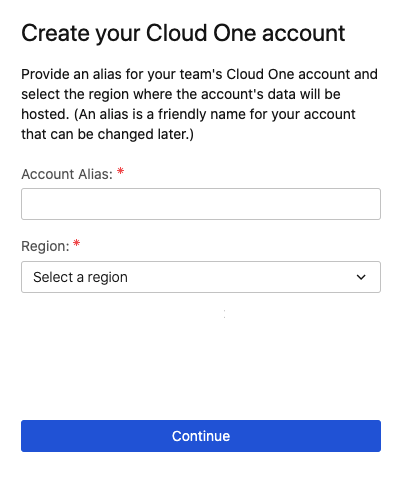
-
次の情報を入力します。
- Account Alias:このアカウントを簡単に識別できるわかりやすい名前。会社名と同じである必要はありません。
- リージョン:アカウントのデータをホストする場所。リージョン内でのデータの処理方法など、サポートされるリージョンの詳細については、 このFAQを参照してください。
- [ 続行] をクリックします。
Trend Cloud Oneコンソールが開きます。
アカウントとユーザのストレージ、認証、および機能は、 Workload SecurityではなくTrend Cloud Oneによって処理されるため、 Workload Securityアカウントが自動的に作成されることはありません。 Workload Securityアカウントがないと、Workload APIやその他の機能を使用できません。 [ Endpoint and Workload Security ]タイルをクリックして、 Workload Securityアカウントを作成します。